Każde działanie promocyjne, które wykonujemy dla marki poza wyświetleniem reklamy może stać się okazją do zaangażowania odbiorcy. Jak „wykorzystać” drugi raz odbiorców, którzy przeszli do strony przez dany kanał bez super narzędzi Marketing Automation?
Dla wielu i przez wielu Marketingiem Automation to rozsyłanie maili do klientów, bo coś tam kliknęli na stronie, albo dręczenie użytkowników wyskakującymi okienkami. Tak naprawdę Marketing Automation to wszystkie działania marketingowe, które podejmowane są na podstawie danych pozyskanych z segmentacji klientów, ich zachowań, miejsca w jakim się znajdują w lejku sprzedażowym. Oznacza to, że mailing w stylu „Cześć Marku, coś zostawiłeś w koszyku” to tylko element działań, które możemy podjąć. Lepszym rozwiązaniem jest angażowanie klientów, którzy:
podjęli działanie na stronie + zostali pozyskani z danego kanału + znajdują się na danym etapie ścieżki konwersji = idealny remarketing
Ścieżka konwersji w Google Analytics
Każdy ma na stronie Google Analytics. Czasem wdrożony lepiej czasem gorzej. To podstawowe narzędzie analityczne wykorzystane w odpowiedni sposób może zastąpić wypasione programy do Marketing Automation.
Pierwszym co powinniśmy zrobić jest stworzenie ścieżki konwersji użytkownika, czyli to jak wyglądają jego kroki na stronie przed osiągnięciem celu istotnego dla firmy. Aby możliwe było sprawdzenie tego gdzie nasi użytkownicy schodzą z tej ścieżki niezbędne jest ustawienie celu. Logujemy się do GA i z trzeciej kolumny wybieramy Cele.

Następnie klikamy w wielki czerwony przycisk + CEL i przechodzimy do konfiguracji. Możemy wybrać kilka rodzajów celów: Miejsce docelowe, Czas trwania, Strony/ekrany, Zdarzenia, Cele inteligentne. Ja wybrałam miejsce docelowe. W pierwszym etapie wymieram cel z szablonu lub niestandardowym. Wybrałam niestandardowy. Następnie konfiguruje Opis celu, czyli nadajemy mu nazwę i wybieramy typ.
Kolejnym krokiem są Szczegóły celu, czyli w Miejscu docelowym, wpisuję URL na którym dojdzie do konwersji. Możemy wybrać równa się – idealnie cały URL, zaczyna się od – początek URL, lub wyrażenie regularne – najprościej, fragment URL.
WAŻNE!!! Jeśli dla miejsca docelowego określisz wyrażenie regularne, wszystkie kroki ścieżki muszą pasować do tego samego wyrażenia.
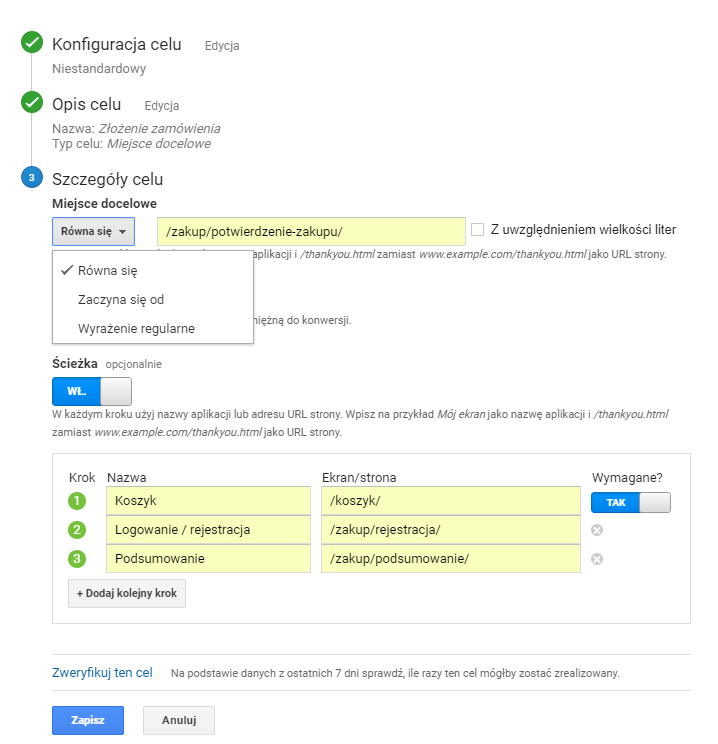
Dzięki takiemu utworzeniu celu możliwa jest jego kontrola w Google Analytics w Raporcie Konwersje –> Cele.
UTM, zawsze UTM
UTM to niestandardowe parametry kampanii, które dodawane są do URL w celu identyfikacji źródła kampanii. Prościej, masz kampanie w systemie innym niż Google AdWords dodaj UTM do URL przez, który użytkownicy będą przechodzić przez stronę.
Ja korzystam z tych narzędzie do tworzenia niestandardowych parametrów kampanii:
Kreator UTM – https://ga-dev-tools.appspot.com/campaign-url-builder/
Kreator adresów URL w Google Play – https://developers.google.com/analytics/devguides/collection/android/v4/campaigns#google-play-url-builder
Kreator adresów URL do monitorowania kampanii w iOS – https://developers.google.com/analytics/devguides/collection/ios/v3/campaigns#ios-url-builder
Przykładowy adres będzie wtedy wyglądał w następujący sposób:
http://www.przyklad.com/?utm_source=newsletter&utm_medium=e-mail&utm_campaign=wyprzedaz – wszystko co jest po „?” to niestandardowe parametry, które pomogą nam w identyfikacji źródła wizyty. Ważne jest także to, że nie oddziałują one na faktyczną stronę, na którą dotrze potencjalny klient. Dzięki temu rozwiązaniu możemy kontrolować np. w Raporcie Pozyskanie –> Źródło/medium skąd dokładnie pochodzą nasi użytkownicy.
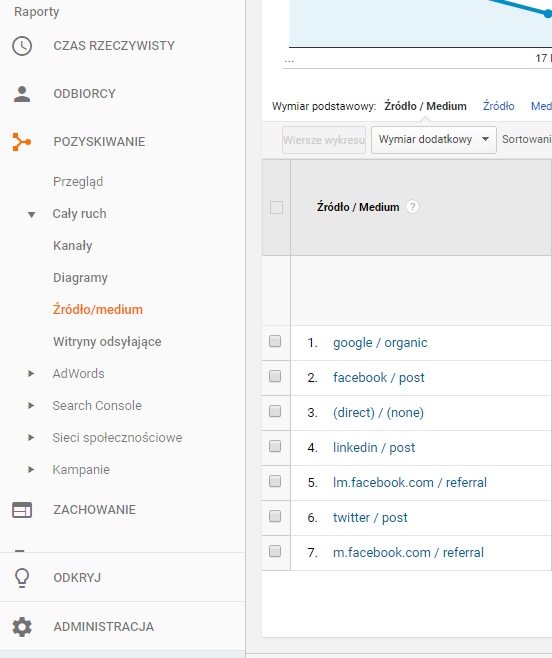
Gdzie ten Marketing Automation?
Mamy już dane o tym kiedy użytkownicy zchodzą ze ścieżki konwersji, skąd oni na nią wchodzą, możemy sprawdzać ich przepływy itd. Czyli mamy już całkiem sporo danych. Co teraz?
Teraz możemy albo starać się dowiedzieć o nich jeszcze więcej, albo zrobić już teraz kampanie mającą na celu przywołanie ich do witryny. Załóżmy, więc że wysłaliśmy mailing z promocją i mamy w każdym klikalnym elemencie maila następujący URL z UTM:
http://www.przyklad.com/?utm_source=newsletter&utm_medium=e-mail&utm_campaign=wyprzedaz
Przechodzimy do Google Analytics i z kolumny Usługa wybieramy Definicje listy odbiorców. Następnie wymieramy Definicję odbiorców. Ja wybieram Wszystkich użytkowników.
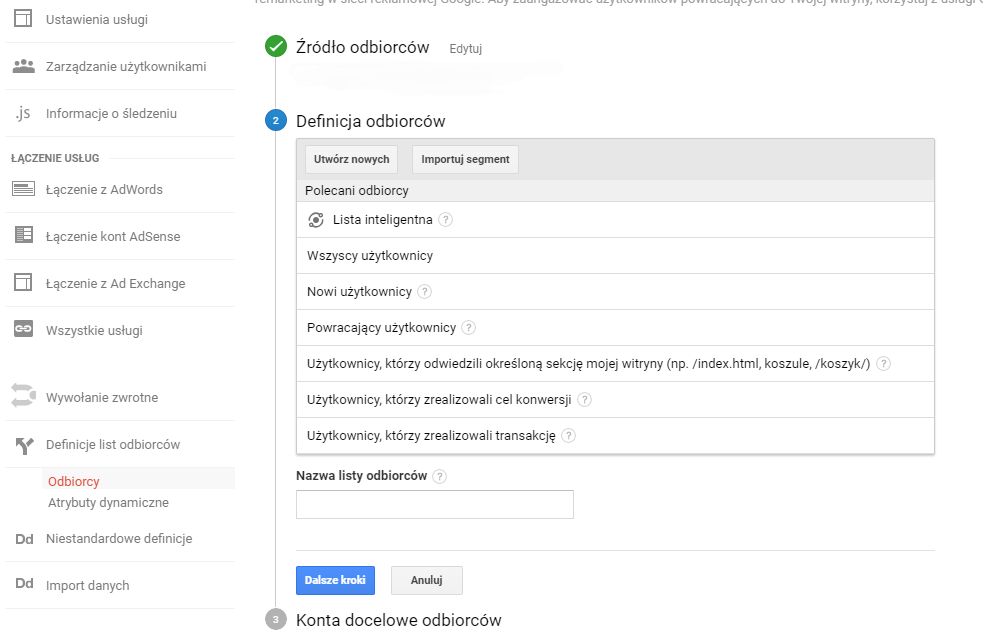
Następnie przechodzimy do dalszej konfiguracji. Ponieważ chcę dotrzeć do użytkowników z mailingu wybieram z bocznego menu Źródło wizyty i filtruję sesje lub użytkowników. Ja wybrałam użytkowników.
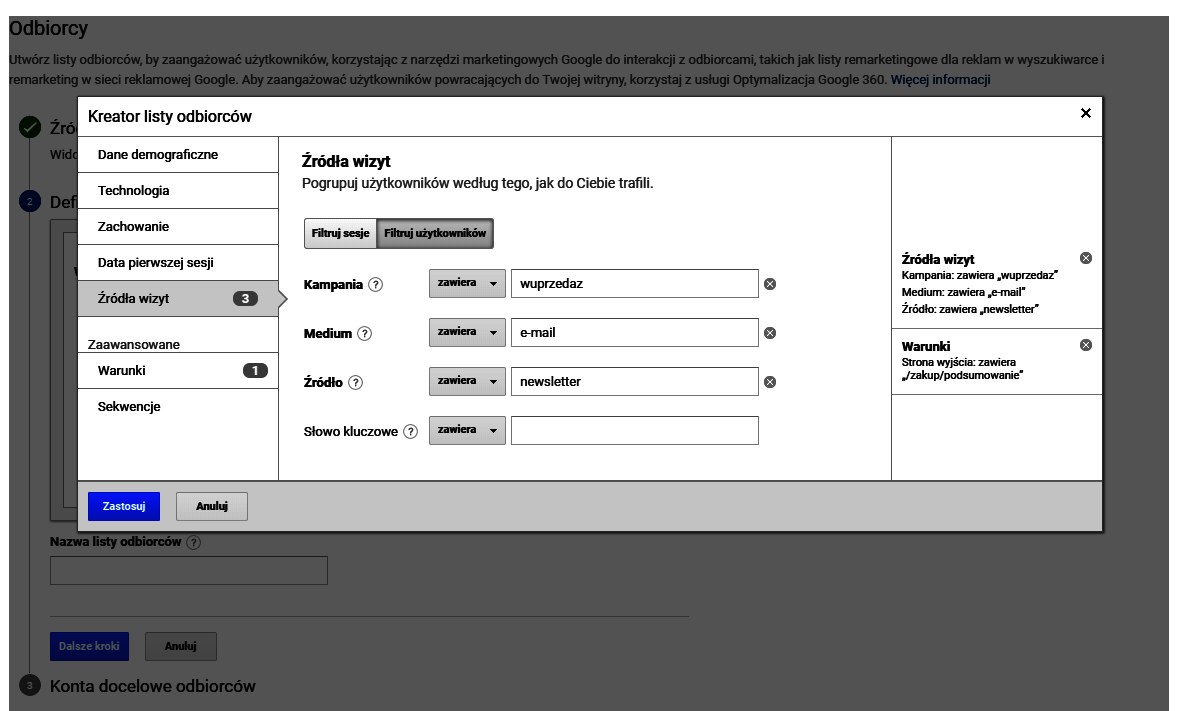
Ze względu na to, że Ci użytkownicy najczęściej schodzili ze ścieżki konwersji na podsumowaniu tworzę dla nich taki warunek:
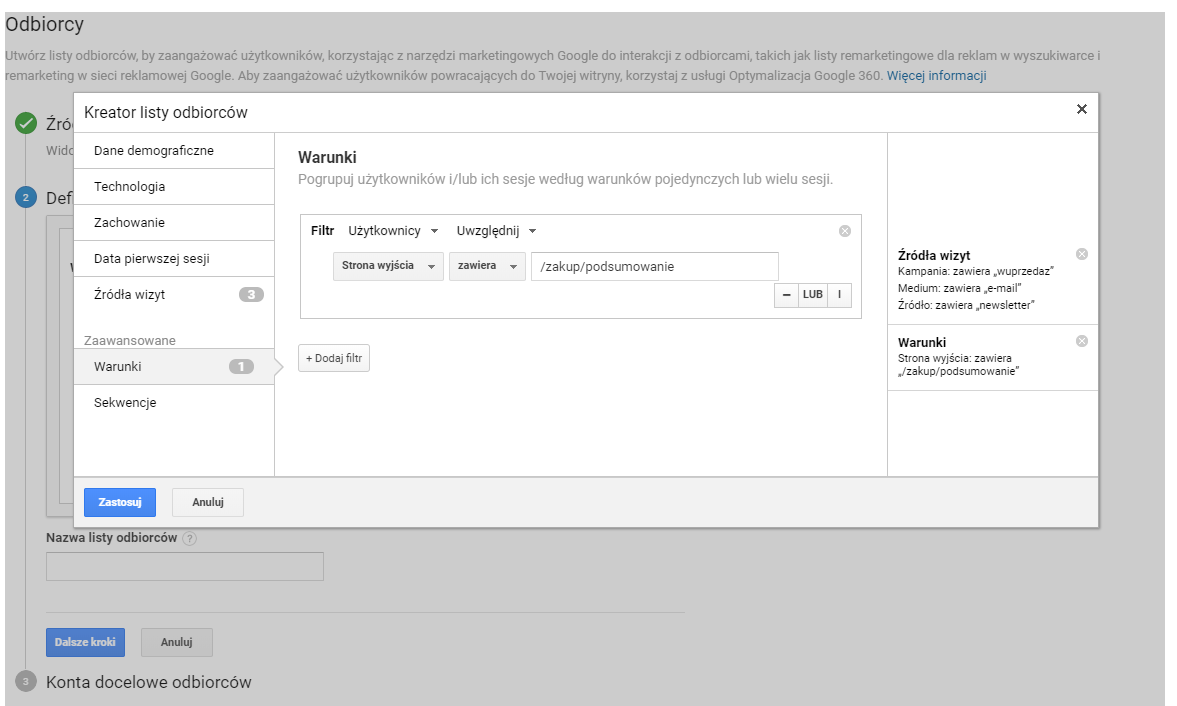
Przedostatnim krokiem jest wybór Okresu członkostwa, czyli dni, podczas których użytkownik znajduje się wśród odbiorców – od 1 do 540 dni oraz Zakresu dni – umożliwia wyznaczenie czasu objętego analizą zachowań użytkowników, które prowadzą do zaliczenia ich do odbiorców. Nazywam swoją listę remarketingową i zapisuję.
W ostatnim trzecim kroku łączę swoją listę z kontem AdWords.
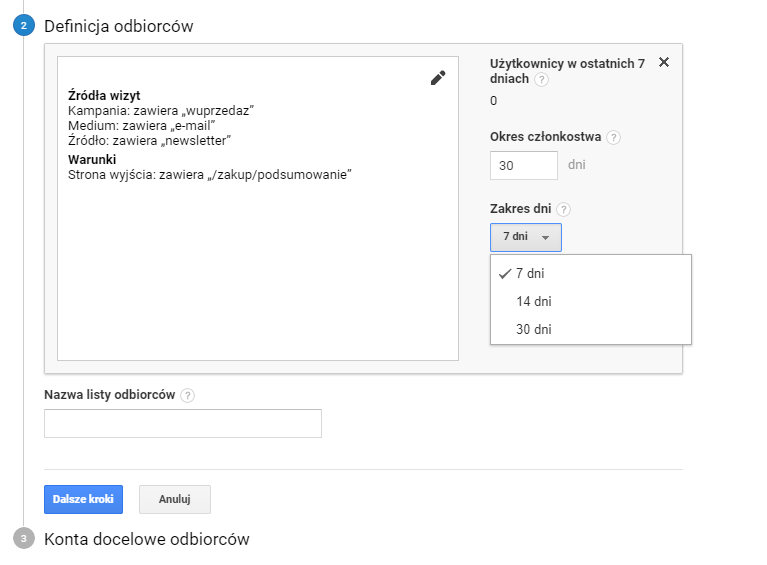
Co teraz?
Przede wszystkim mamy wyselekcjonowanych użytkowników, do których możemy kierować spersonalizowane reklamy oparte o ich zachowania. W przypadku tak przygotowanych list remarketingowych zyskujemy możliwość dotarcia do tych użytkowników, na których najbardziej nam zależy. Oznacza to, że są większe szanse na to, że to te osoby zrealizują konwersję.
Kolejnym krokiem jest wykorzystanie tych list do kampanii w systemie Google AdWords, ale o tym w przyszłym tygodniu 🙂
Więcej o wykorzystaniu Google Anakytics możecie przeczytać pod tymi linkami:
